Если вы хотите слегка подчеркнуть слово или фразу в документе Microsoft Word, вы можете применить к тексту «маленькие прописные буквы». При этом шрифт будет отформатирован, все буквы будут заглавными, но размер будет немного уменьшен.
Вы можете легко использовать маленькие прописные буквы в Word на Windows и Mac. Эта функция в настоящее время недоступна в Веб-приложение Word или в мобильном приложении Word; однако есть обходной путь, который вы можете использовать, если хотите. Давайте посмотрим.
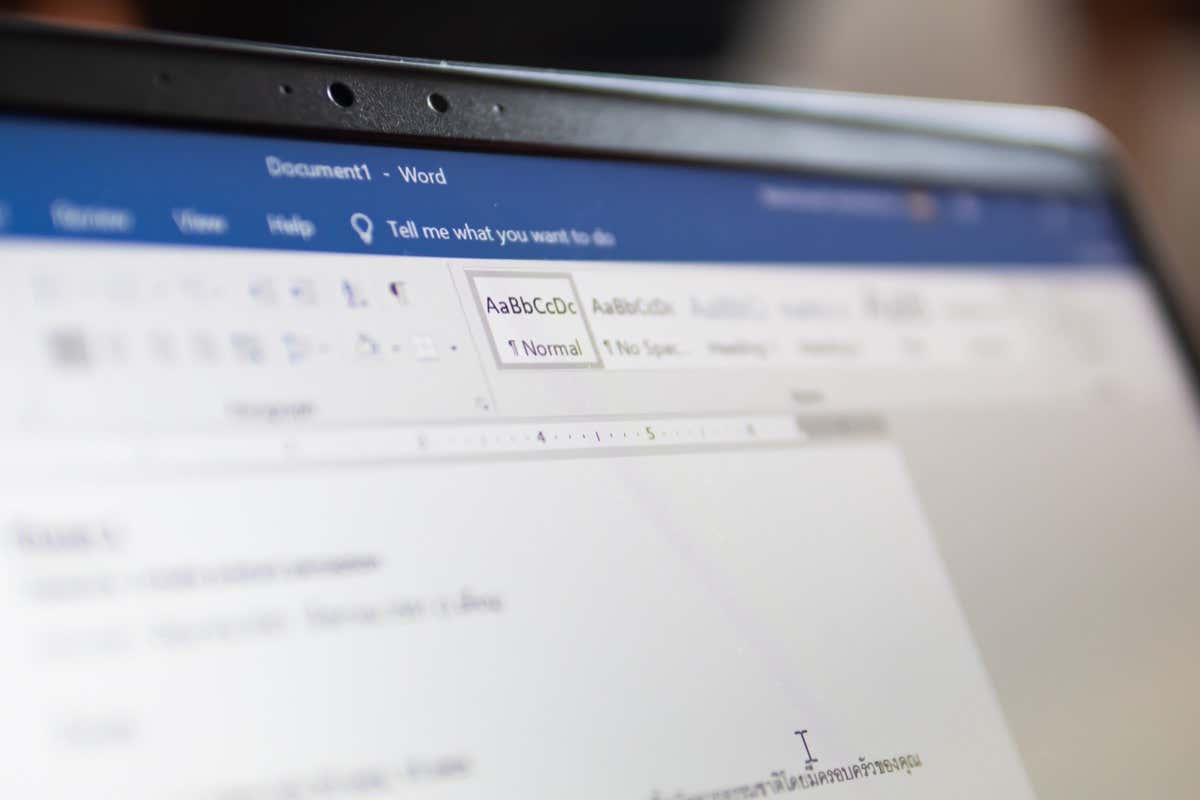
Применение строчных букв в Word в Windows
Чтобы отформатировать слово, фразу, предложение или абзац в виде прописных букв в Word для Windows, выполните следующие простые действия.
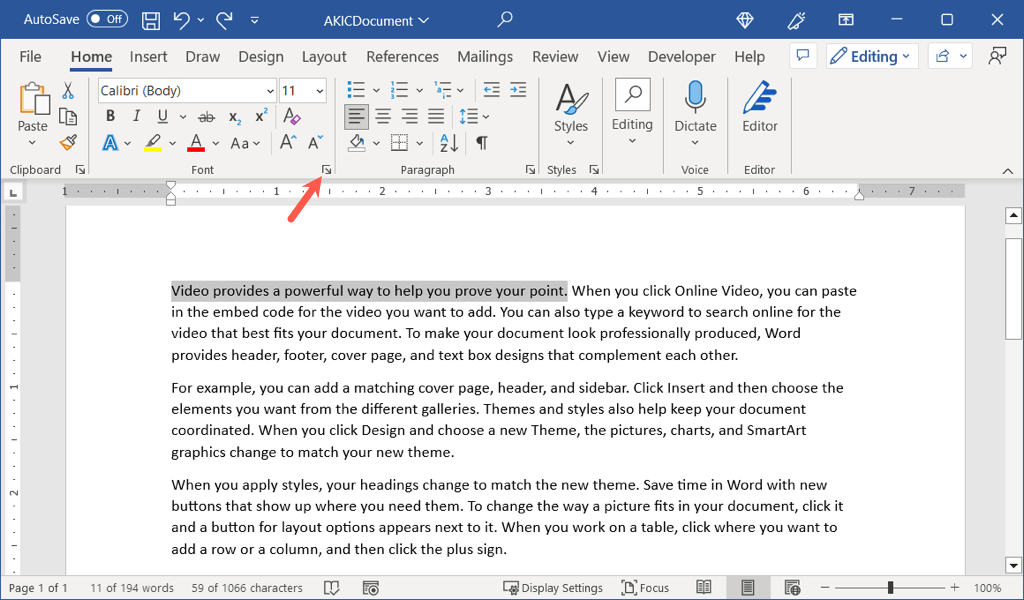
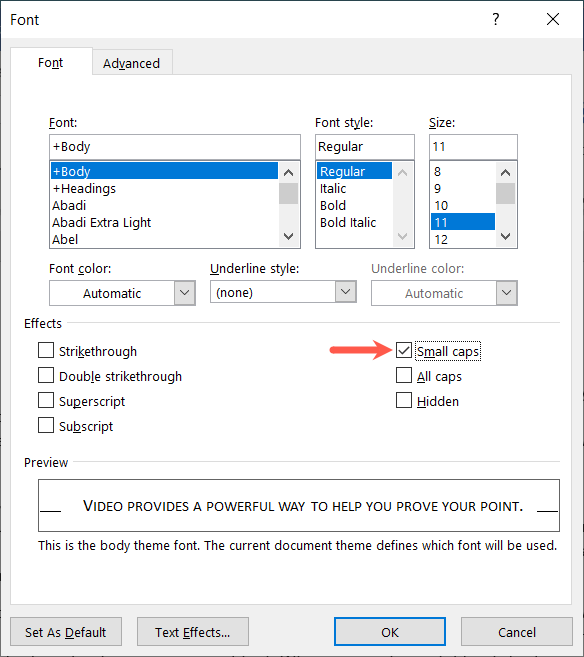
После этого вы увидите, что существующий текст будет изменен на прописные.
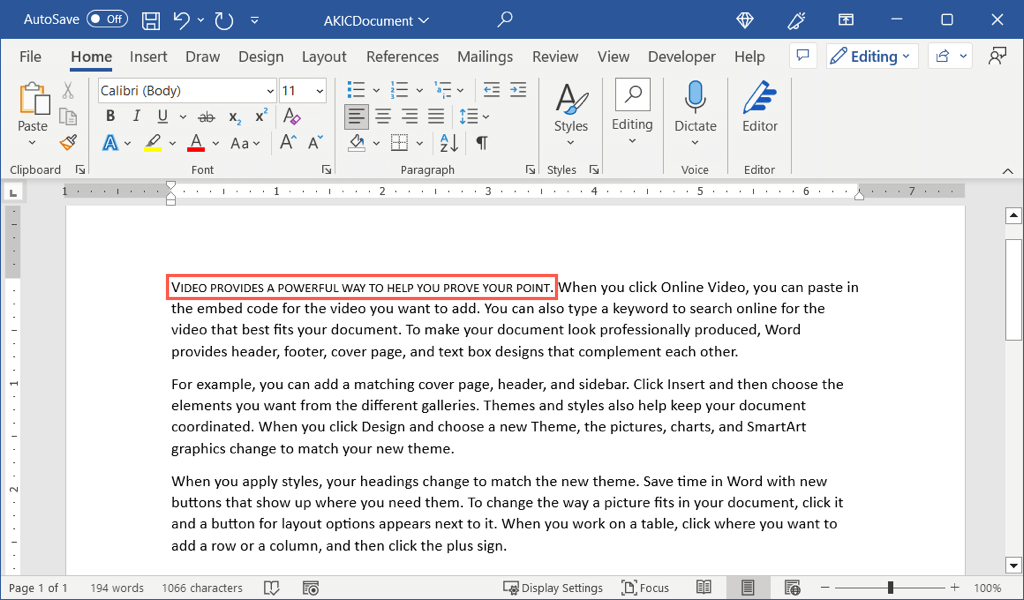
Совет. Чтобы быстро использовать прописные буквы, используйте сочетание клавиш Ctrl + Shift + K.
Применить строчные буквы в Word на Mac
В Word для Mac текст можно форматировать заглавными буквами так же легко, как и в Word для Windows, только немного по-другому.
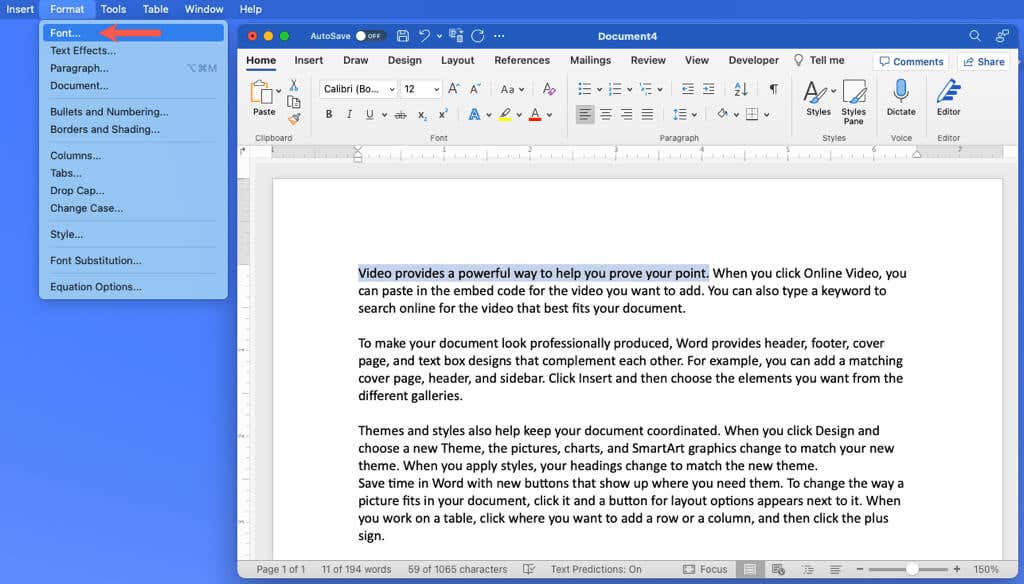
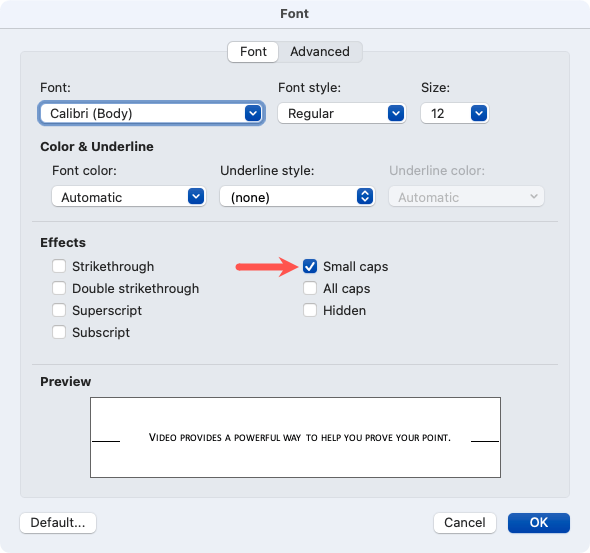
Вы увидите, что выбранный вами текст отображается маленькими заглавными буквами.
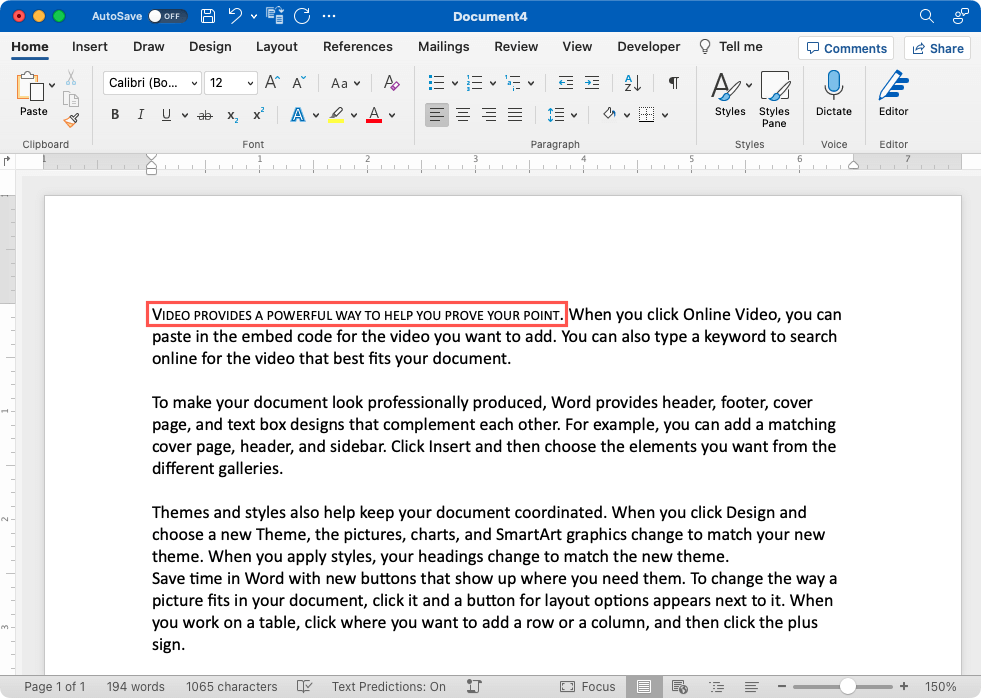
Совет. Чтобы быстро написать прописные буквы, используйте сочетание клавиш Command + Shift + K..
Применение строчных букв в Word в Интернете
Как уже упоминалось, эффект прописных букв недоступен в веб-версии Word. Один из способов имитировать это — установить изменение регистра текста и затем уменьшить размер шрифта.
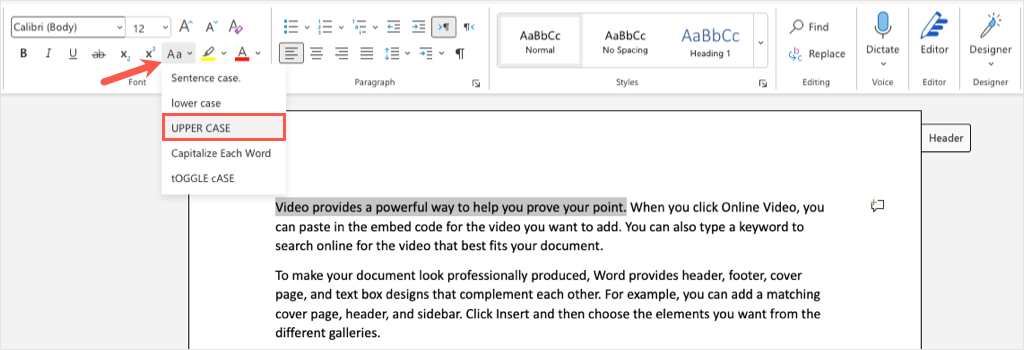
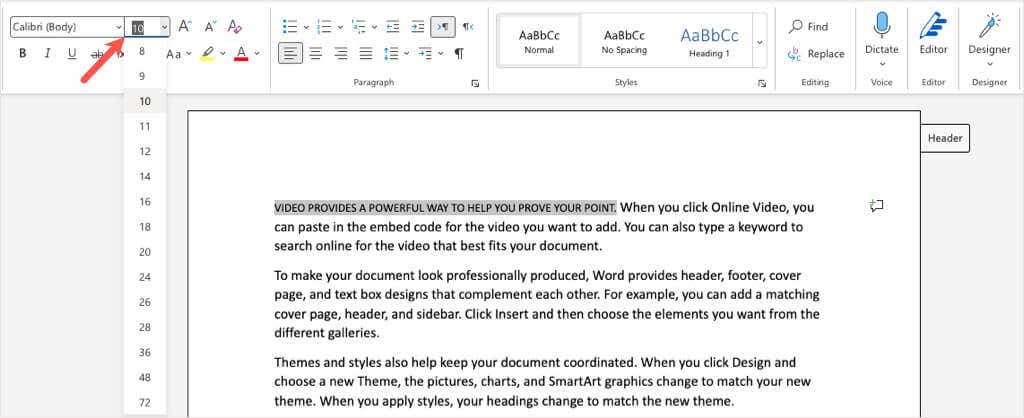
После этого вы увидите, что ваш текст отображается в формате маленьких прописных букв. Возможно, это не идеальное решение, но оно работает.
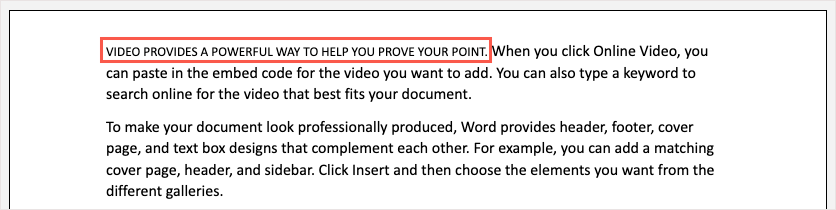
Применение строчных букв в Word на мобильном устройстве
Как и Word в Интернете, мобильное приложение для Android и iPhone не поддерживает возможность написания строчными буквами. Однако вы можете использовать тот же обходной путь, чтобы применить все заглавные буквы и уменьшить размер шрифта.
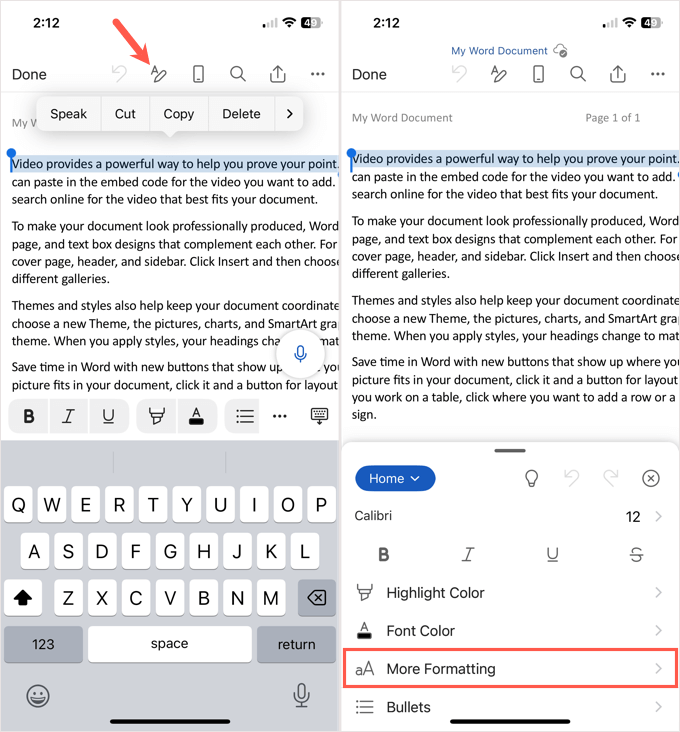
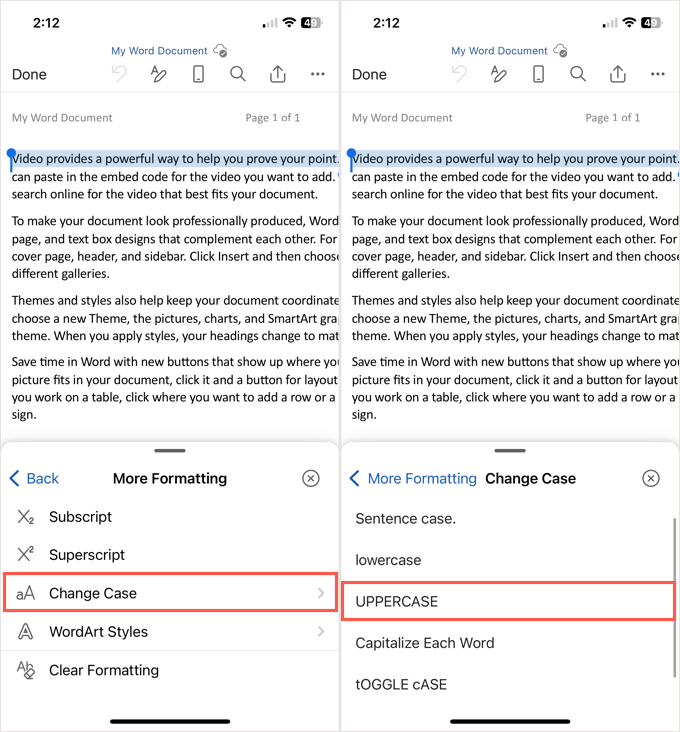
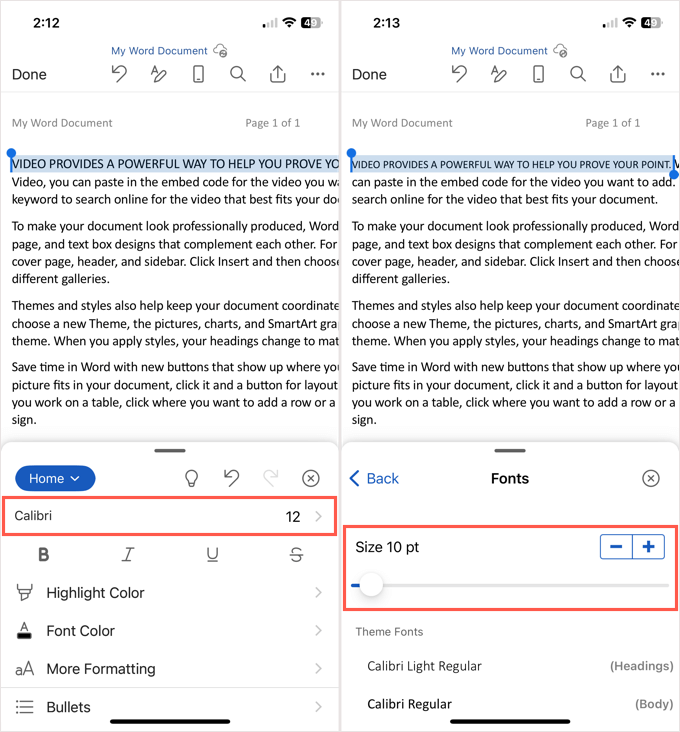
Проведите пальцем по экрану, чтобы закрыть нижний экран, и ваш текст будет обновлен, чтобы напоминать форматирование заглавными буквами.
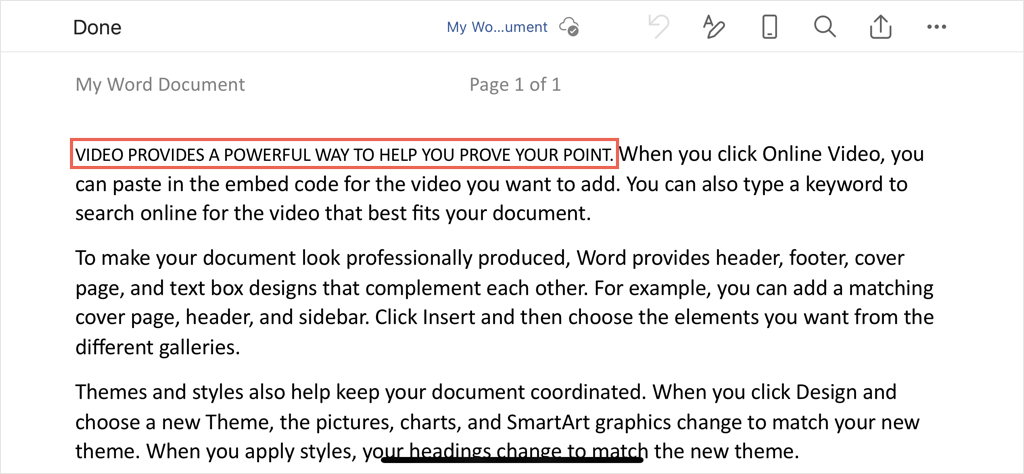
Хватит кричать, Сделайте тонкий акцент
Отформатировав текст в Word с помощью прописного шрифта, вы можете выделить слова или другой текст, не заставляя эти слова выскакивать со страницы, как будто вы кричите на читателя.
Если повезет, Microsoft добавит официальную функцию прописных букв в Word в Интернете и в мобильном приложении. А пока мы надеемся, что описанный здесь обходной путь поможет вам добиться того, что вам нужно..
Дополнительные руководства по Microsoft Office см. в разделе как выровнять текст по вертикали в ворде.
.